Twórz kopie zapasowe i przywracaj dane Android na swój komputer.
Jak przesyłać zdjęcia z Samsunga na Maca: 5 najlepszych metod [2023]
 Zaktualizowane przez szeki / 18 stycznia 2022 11:30
Zaktualizowane przez szeki / 18 stycznia 2022 11:30W dzisiejszych czasach ludzie lubią robić zdjęcia wszystkiego, co wygląda dobrze lub pięknie. Czasami edytują te zdjęcia, aby były przyjemniejsze dla oka podczas przesyłania. Nie tylko to, ludzie mają tendencję do zapisywania lub przechowywania tych obrazów w lepszym i bezpiecznym miejscu. Dlatego konieczne jest przesyłanie zdjęć z Samsunga na Maca. W rzeczywistości istnieje wiele powodów, dla których ludzie to robią. W rezultacie pokażemy Ci, jak przesyłać zdjęcia z Samsunga na Maca, korzystając z 5 najlepszych sposobów, które udostępniliśmy.
![Jak przesyłać zdjęcia z Samsunga na Maca: 5 najlepszych metod [2023]](https://www.fonelab.com/images/hypertrans/import-photos-from-samsung-to-mac.jpg)

Lista przewodników
- Część 1. Przesyłaj zdjęcia z Samsunga na Maca przez iCloud
- Część 2. Przesyłaj zdjęcia z Samsunga na Maca za pomocą kabla USB
- Część 3. Przesyłaj zdjęcia z Samsunga na Maca za pomocą Zdjęć Google
- Część 4. Przesyłaj zdjęcia z Samsunga na Maca za pomocą Findera
- Część 5. Przesyłaj zdjęcia z Samsunga na Maca za pomocą Samsung Smart Switch
- Część 6. Często zadawane pytania dotyczące przesyłania zdjęć z Samsunga na Maca
Część 1. Przesyłaj zdjęcia z Samsunga na Maca przez iCloud
Jednym ze sposobów przesyłania zdjęć z Samsunga na Maca jest iCloud. Jest to usługa przechowywania i przetwarzania w chmurze. Za pomocą iCloud możesz przechowywać muzykę, dokumenty i zdjęcia na odległych serwerach do pobrania na urządzenia z systemem iOS, macOS lub Windows. A także przesyłać dane z innymi użytkownikami i kontrolować ich urządzenia Apple w przypadku ich zgubienia lub kradzieży. Możesz uzyskać dostęp do iCloud.com na swoim Samsungu i przystąpić do przesyłania zdjęć na komputer Mac. Oto jak to zrobisz.
Kroki dotyczące przesyłania zdjęć z Samsunga na Maca za pośrednictwem iCloud:
Krok 1Przede wszystkim przejdź do przeglądarki swojego telefonu Samsung. Wpisz i wyszukaj iCloud.com.
Krok 2Następnie zaloguj się do swojego Apple ID, a będziesz mógł zobaczyć wszystkie dane przechowywane na swoim iCloud.
Krok 3Następnie dotknij ZDJĘCIA Ikona. A Album w prawym dolnym rogu ekranu.
Krok 4Następnie dotknij Plus przycisk podpisu, a następnie Prześlij. Możesz zacząć wybierać zdjęcia, które chcesz przenieść z urządzenia Samsung na komputer Mac.
Krok 5Po zakończeniu wybierania dotknij przycisku Prześlij, a zdjęcia zaczną się przesyłać do iCloud. I to wszystko!
Krok 6Sprawdź, czy zdjęcia są teraz na komputerze Mac. Jeśli nie, włącz funkcję synchronizacji iCloud dla ZDJĘCIA na komputerze Mac.
Na komputerze Mac zaloguj się do konta Apple ID użytego do przesyłania zdjęć do iCloud. Sprawdź, czy się udało, otwierając aplikację Zdjęcia i szukając przesłanych zdjęć. Jeśli tak, pomyślnie przesłałeś swoje zdjęcia z Samsunga na Maca za pomocą iCloud.
Przesyłanie danych z iPhone'a, Androida, iOS, komputera do dowolnego miejsca bez utraty danych.
- Przenieś pliki między iPhone, iPad, iPod touch i Android.
- Importuj pliki z systemu iOS na iOS lub z Androida na Androida.
- Przenieś pliki z iPhone'a / iPada / iPoda / Androida do komputera.
- Zapisz pliki z komputera na iPhone'a / iPada / iPoda / Androida.
Część 2. Przesyłaj zdjęcia z Samsunga na Maca za pomocą kabla USB
Jeśli chcesz kopiować lub przesyłać pliki z różnych urządzeń, kabel USB jest jedną z najlepszych metod. Ponieważ kabel USB może łączyć komputer z telefonem, aparatem, drukarką, skanerem i nie tylko. Czy możesz przesyłać zdjęcia z Samsunga na Maca za pomocą kabla USB? Oczywiście, że możesz! Wykonaj poniższe proste czynności, aby przenieść swoje zdjęcia z Samsunga na Maca.
Kroki dotyczące przesyłania zdjęć z Samsunga na Maca za pomocą kabla USB:
Krok 1Przede wszystkim podłącz telefon Samsung do komputera Mac za pomocą kabla USB.
Krok 2Następnie podłącz telefon jako urządzenie multimedialne. Aby to zrobić, wybierz MTP/protokół transferu mediów lub PTP/protokół transferu obrazu jako typ połączenia USB. W rezultacie Mac wkrótce wykryje podłączony telefon Samsung.
Krok 3Następnie otwórz urządzenie Samsung na komputerze Mac i przejdź do DCIM, Aparat lub inne foldery zawierające zdjęcia, których kopię zapasową chcesz utworzyć.
Krok 4Na koniec przeciągnij i upuść te zdjęcia na komputer Mac. I to wszystko!
W ten sposób możesz przesyłać lub przenosić swoje zdjęcia z Samsunga na Maca za pomocą kabla USB. Rzeczywiście, kabel USB może łączyć komputery z różnymi urządzeniami i możesz robić, co chcesz, gdy są one połączone.
Część 3. Przesyłaj zdjęcia z Samsunga na Maca za pomocą Zdjęć Google
Innym sposobem przesyłania zdjęć z Samsunga na Maca jest użycie Zdjęć Google. Jest to aplikacja Google do udostępniania i przechowywania zdjęć. Dzięki temu możesz udostępniać wszystkie swoje zdjęcia i filmy. Ponadto jest błyskawicznie zorganizowany i łatwy w użyciu. Oto, jak możesz użyć tego narzędzia do przesyłania plików.
Kroki, jak przenieść z Samsunga na Maca za pomocą Zdjęć Google:
Krok 1Przede wszystkim, jeśli nie masz jeszcze Zdjęć Google na telefonie Samsung, możesz je najpierw pobrać.
Krok 2Następnie uruchom aplikację. Następnie włącz Kopia zapasowa i synchronizacja w ustawieniach zdjęć. Następnie rozpocznie synchronizację wszystkich zdjęć z telefonu Samsung.
Krok 3Następnie na komputerze Mac otwórz Safari. Następnie wyszukaj Google i zaloguj się na konto Google użyte do synchronizacji zdjęć z Samsung. A w Google Apps znajdź i otwórz Zdjęcia Google.
Krok 4Wtedy będziesz mógł zobaczyć wszystkie zdjęcia i filmy, które zostały zsynchronizowane w Zdjęciach Google. Możesz zacząć je pobierać, aby zapisać je na komputerze Mac.
I to wszystko! Pomyślnie przesłałeś zdjęcia z telefonu Samsung na komputer Mac za pomocą Zdjęć Google opracowanych przez Apple.
Przesyłanie danych z iPhone'a, Androida, iOS, komputera do dowolnego miejsca bez utraty danych.
- Przenieś pliki między iPhone, iPad, iPod touch i Android.
- Importuj pliki z systemu iOS na iOS lub z Androida na Androida.
- Przenieś pliki z iPhone'a / iPada / iPoda / Androida do komputera.
- Zapisz pliki z komputera na iPhone'a / iPada / iPoda / Androida.
Część 4. Przesyłaj zdjęcia z Samsunga na Maca za pomocą Findera
Za pomocą Findera możesz także przesyłać swoje zdjęcia z Samsunga na Maca. Finder wyświetla zawartość Twojego Maca, iCloud Drive i innych urządzeń pamięci masowej za pomocą okien i ikon. Został nazwany Finder, ponieważ pomaga w wyszukiwaniu i organizowaniu plików. Zobacz, jak możesz użyć tego do przesyłania zdjęć z Samsunga na Maca, wykonując kolejne kroki.
Kroki dotyczące przesyłania zdjęć z Samsunga na Maca za pomocą Findera:
Krok 1Na początek podłącz Samsunga do komputera Mac za pomocą kabla USB.
Krok 2Następnie uruchom Finder. W lewym okienku zobaczysz wszystkie foldery i podłączone urządzenie na komputerze Mac.
Krok 3Następnie kliknij urządzenie Samsung w obszarze Urządzenia, z którymi łączysz się na komputerze Mac.
Krok 4Następnie zobaczysz wszystkie pliki z telefonu Samsung, przejdź do folderu zdjęć, a następnie zacznij wybierać zdjęcia, które chcesz przenieść na komputer Mac.
Krok 5Na koniec przeciągnij i upuść folder, w którym chcesz zapisać lub przenieść zdjęcia. Otóż to!
Proszę bardzo! Nauczyłeś się teraz, jak przesyłać zdjęcia z Samsunga na Maca za pomocą Findera na komputerze Mac.
Część 5. Przesyłaj zdjęcia z Samsunga na Maca za pomocą Samsung Smart Switch
Ostatnią opcją, jaką musimy przesłać zdjęcia z Samsunga na Maca, jest Samsung Smart Switch. Samsung wprowadził aplikację Smart Switch, która umożliwia użytkownikom przesyłanie danych z jednego telefonu na drugi. Oferuje również opcję tworzenia kopii zapasowych, która umożliwia tworzenie kopii zapasowych danych z urządzenia Samsung na komputerze. Za pomocą Smart Switch możesz przeglądać foldery na pulpicie i kopiować pliki na dysk twardy. Zobacz poniższe kroki, aby dowiedzieć się, jak skutecznie przesyłać zdjęcia z urządzenia Samsung na komputer Mac.
Kroki dotyczące przesyłania zdjęć z Samsunga na Maca za pomocą Samsung Smart Switch:
Krok 1Najpierw pobierz i zainstaluj Smart Switch na komputerze Mac. I uruchom aplikację.
Krok 2Następnie podłącz telefon Samsung za pomocą kabla USB i odblokuj go.
Krok 3Następnie kliknij Teczka obok opcji Pamięć wewnętrzna. Możesz więc sprawdzić swoje zdjęcia.
Krok 4Następnie przejdź do DIC i Aparat fotograficzny folder z urządzenia Samsung. Następnie zacznij wybierać zdjęcia, które chcesz przenieść.
Krok 5Na koniec przeciągnij i upuść je, aby przenieść je bezpośrednio na komputer Mac. I to wszystko!
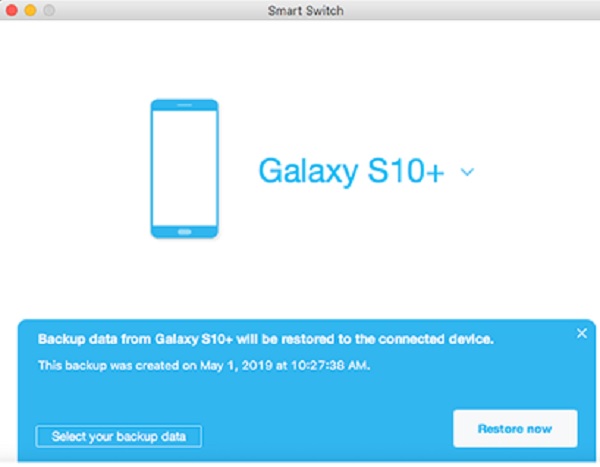
I w ten sposób możesz przesyłać zdjęcia z Samsunga na Maca za pomocą Samsung Smart Switch.
Część 6. Często zadawane pytania dotyczące przesyłania zdjęć z Samsunga na Maca
1. Jak łatwo przenieść pliki z telefonu Samsung na komputer Mac?
Smart Switch to najlepsze podejście do przesyłania plików z Samsunga na Maca. Ten opracowany przez firmę Samsung program ułatwia przesyłanie zdjęć, kontaktów, wiadomości i innych danych między urządzeniami. Upewnij się, że Twój komputer jest kompatybilny z Smart Switch przed przeniesieniem plików z Samsunga na Maca.
W2. Czy przesyłanie zdjęć z Samsunga na Maca obniża jakość zdjęć?
To zależy od używanego sposobu przesyłania. Jeśli przesyłasz zdjęcia z Samsunga bezpośrednio do Maxa za pomocą kabla USB, istnieje mniejsza możliwość, ale przez większość czasu nie obniżają one jakości zdjęć.
Podsumowując, w ten sposób możesz skutecznie i wydajnie przesyłać zdjęcia z Samsunga na Maca, korzystając z 5 najlepszych podejść. Nie martw się, wybraliśmy najlepsze metody pracy w takim czasie. Możemy Ci to zagwarantować.
Przesyłanie danych z iPhone'a, Androida, iOS, komputera do dowolnego miejsca bez utraty danych.
- Przenieś pliki między iPhone, iPad, iPod touch i Android.
- Importuj pliki z systemu iOS na iOS lub z Androida na Androida.
- Przenieś pliki z iPhone'a / iPada / iPoda / Androida do komputera.
- Zapisz pliki z komputera na iPhone'a / iPada / iPoda / Androida.
